آموزش ساخت Genmoji اختصاصی با هوش مصنوعی اپل
در نسخه جدید نرمافزار iOS 18.1 اپل، مجموعهای از ویژگیهای هوش مصنوعی اپل معرفی میشود، از جمله ابزارهای جدید نوشتار و خلاصههای اعلانها. با این حال، برخی ویژگیها در این فهرست غایب بودند، مانند Genmoji که به کاربران این امکان را میدهد تا با ارائه دستورات نوشتاری، اموجیهایی اختصاصی بسازند. حالا، با عرضه رسمی iOS …

در نسخه جدید نرمافزار iOS 18.1 اپل، مجموعهای از ویژگیهای هوش مصنوعی اپل معرفی میشود، از جمله ابزارهای جدید نوشتار و خلاصههای اعلانها. با این حال، برخی ویژگیها در این فهرست غایب بودند، مانند Genmoji که به کاربران این امکان را میدهد تا با ارائه دستورات نوشتاری، اموجیهایی اختصاصی بسازند.
حالا، با عرضه رسمی iOS 18.2، iPadOS 18.2 و macOS Sequoia 15.2، ویژگی جذاب ساخت اموجیها با هوش مصنوعی (Bitmoji) بالاخره برای کاربران در دسترس قرار گرفته است. تا پیش از این، این ویژگی تنها به صورت بتا(آزمایشی)، برای عموم قابل استفاده بود.
در ادامه با این ویژگی هوش مصنوعی اپل که بسیاری از مردم مشتاق آن بودهاند، بیشتر آشنا شوید.
Genmoji چیست؟

Genmoji برای اولین بار در WWDC 2024 در ماه ژوئن معرفی شد. این ویژگی که در کیبورد اموجی آیفون گنجانده شده و به کاربران این امکان را میدهد تا اموجیهای اورجینال بسازند. همچنین این امکان وجود دارد تا از عکسهای افراد، اموجیهای ساخته شود. Genmoji نه تنها در اپلیکیشن Messages قابل استفاده است، بلکه میتوان از آن در Stickers و Tapbacks نیز بهره برد. همچنین امکان واکنش به یک پیام با Genmoji یا استفاده از افکتهای پیام اپل نیز وجود دارد.
چگونه با استفاده از هوش مصنوعی اپل، یک اموجی اختصاصی بسازیم؟
برای استفاده از Genmoji، ابتدا مطمئن شوید که ویژگی Apple Intelligence فعال است. سپس اپلیکیشن Messages را باز کرده، یک پیام جدید شروع کنید (یا به یک صفحه چت قدیمی بروید) و بر روی کیبورد اموجی در گوشه پایین سمت چپ کلیک کنید. بعد، دستور خود را در نوار جستجو وارد کرده و گزینه “Create New Emoji” را که در زیر آن قرار دارد، انتخاب کنید.
پس از چند ثانیه، هوش مصنوعی اپل بر اساس آن دستور سفارشی شما، نسخههای مختلفی از اموجی تولید شده را ارائه میکند. برای ذخیره یک Genmoji مورد علاقه، روی گزینه “Add” در گوشه بالای راست کلیک کنید تا آن اموجی جدید به طور دائمی به کیبورد اضافه شود.
برای ذخیره یک Genmoji که شخص دیگری ارسال کرده ، مدت زمان طولانی بر روی آن فشار دهید و گزینه “Emoji Details” را انتخاب کنید تا دستور استفاده شده برای ایجاد آن نمایش داده شود. همچنین گزینهای برای دانلود آن وجود دارد.
زمان عرضه رسمی Genmoji
Genmoji هماکنون با بهروزرسانی iOS 18.2 اپل در دسترس قرار دارد.
چه دستگاههایی از Genmoji پشتیبانی میکنند؟
- iPhone 15 Pro
- iPhone 15 Pro Max
- iPhone 16
- iPhone 16 Plus
- iPhone 16 Pro
- iPhone 16 Max
- iPad mini با چیپ A17 Pro
- تمام iPadها با چیپ اپل سیلیکون
- پشتیبانی از macOS Sequoia به زودی در دسترس قرار خواهد گرفت.
آیا Apple Intelligence در کشور من پشتیبانی میشود؟
تنها مناطقی که از Apple Intelligence به دلیل برخی مقررات خاص پشتیبانی نمیکنند، چین و اتحادیه اروپا هستند.
در خصوص پشتیبانی از زبان، این ویژگی در حال حاضر به زبان انگلیسی ایالات متحده در دسترس است و به تدریج پشتیبانی از انگلیسی محلی برای کاربران در استرالیا، کانادا، نیوزلند، آفریقای جنوبی و بریتانیا آغاز خواهد شد.
تا سال 2025، زبانهای چینی، انگلیسی (هند)، انگلیسی (سنگاپور)، فرانسوی، آلمانی، ایتالیایی، ژاپنی، کرهای، پرتغالی، اسپانیایی و ویتنامی نیز در دسترس خواهند بود.
منبع:techcrunch
واکنش شما چیست؟








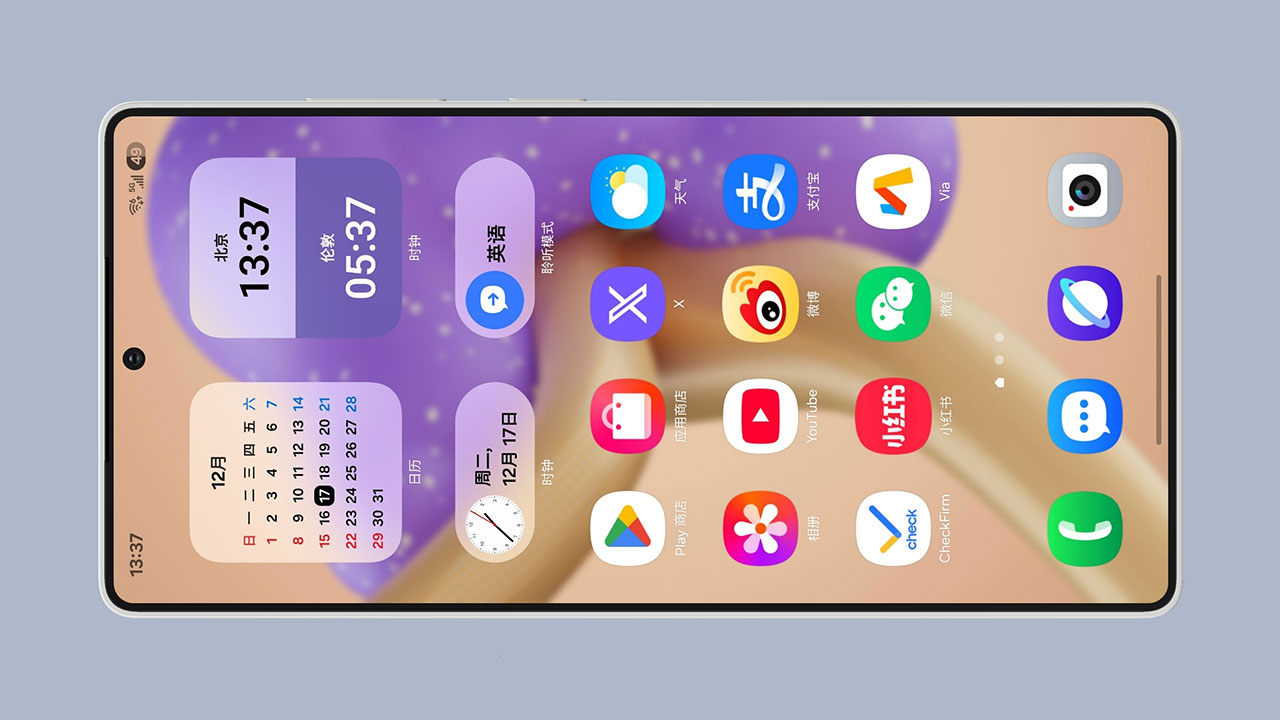


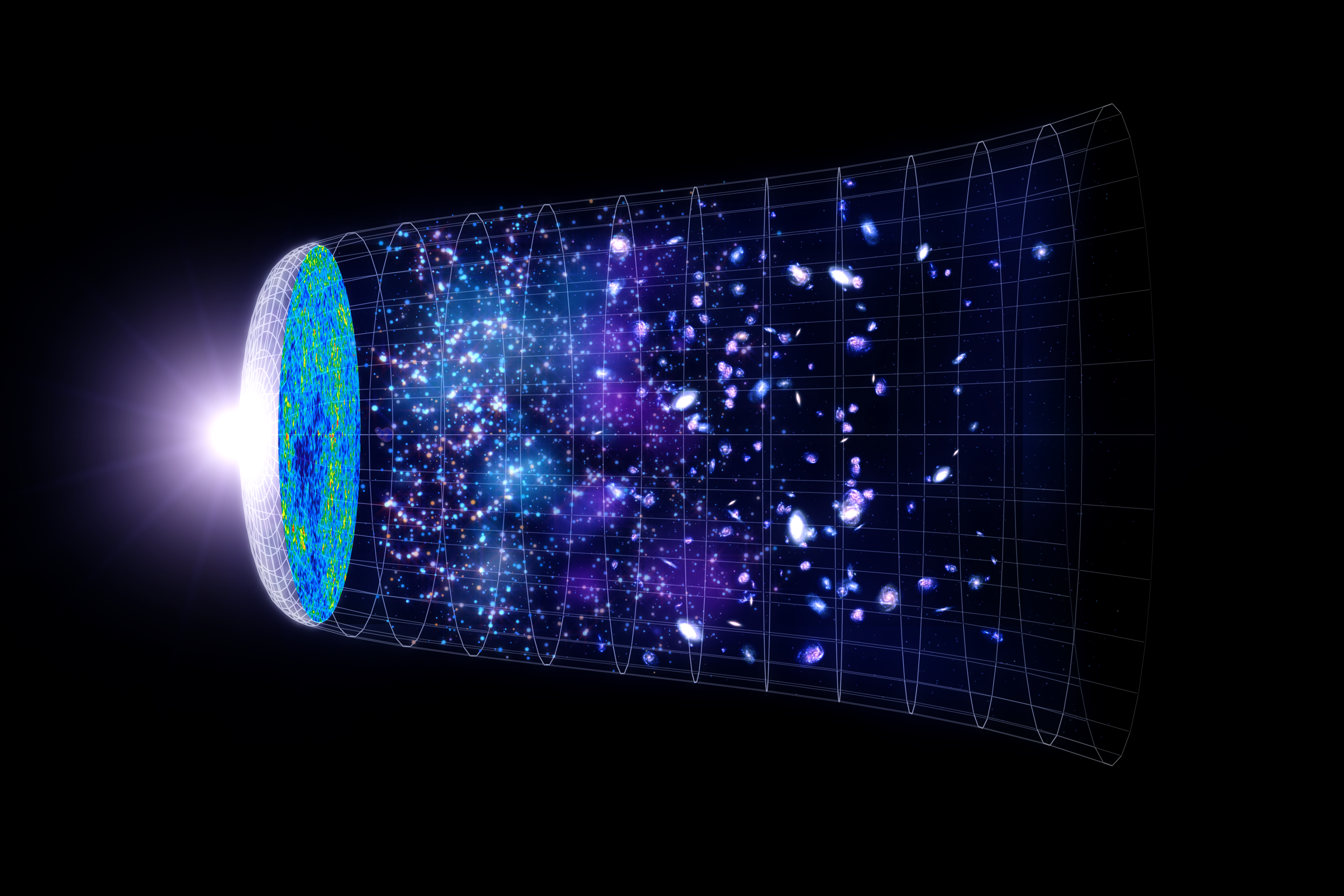
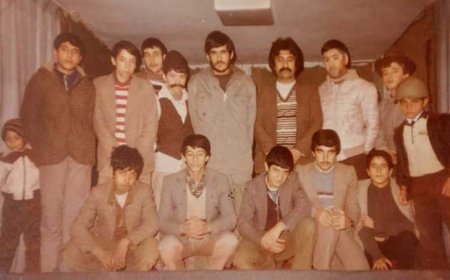









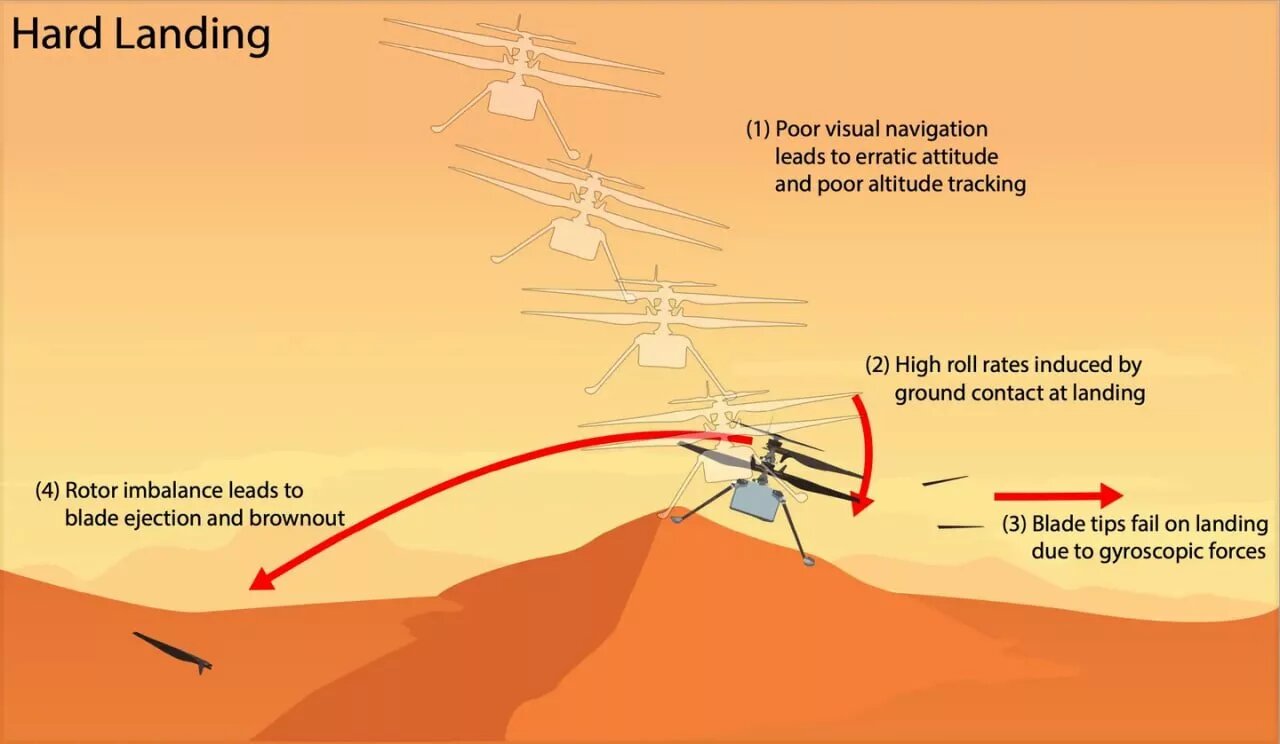
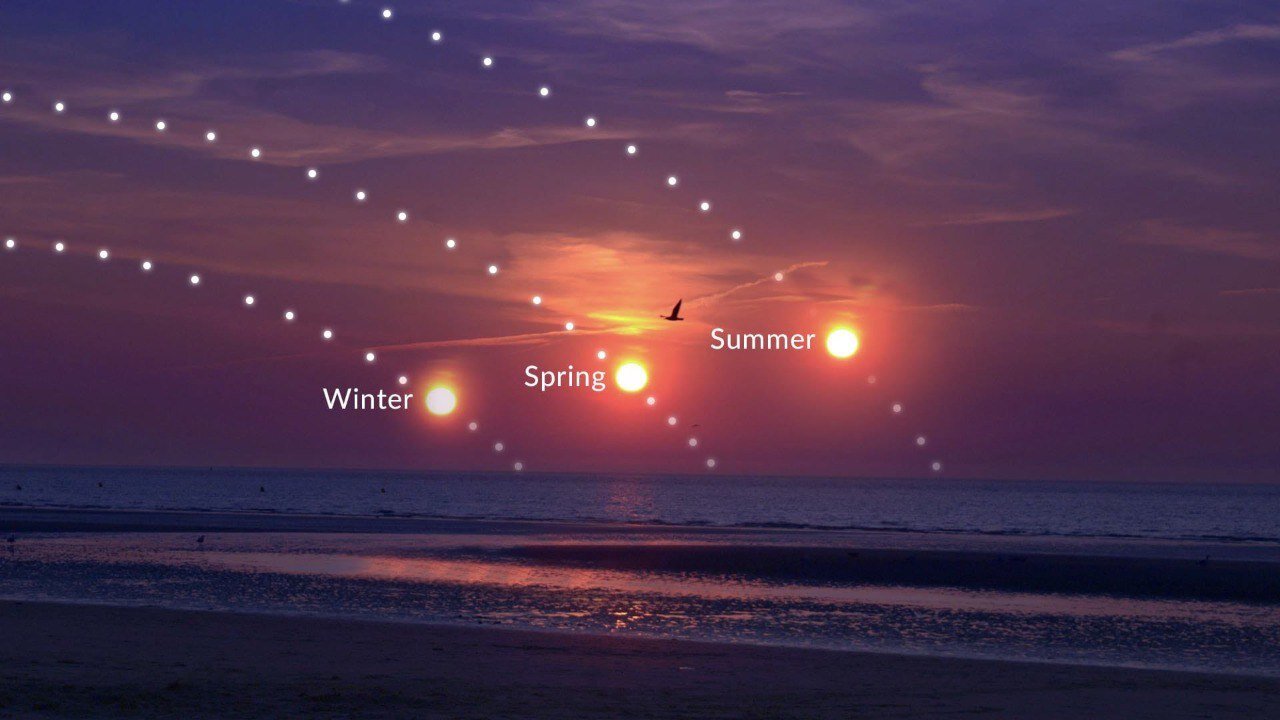
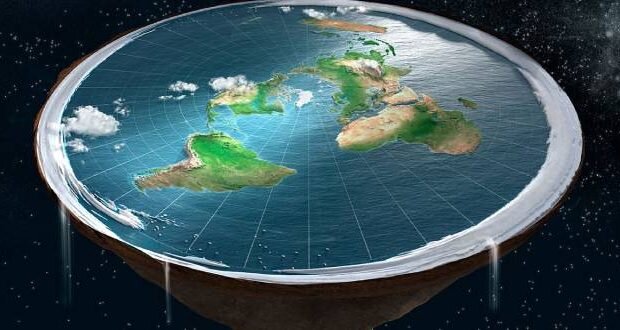
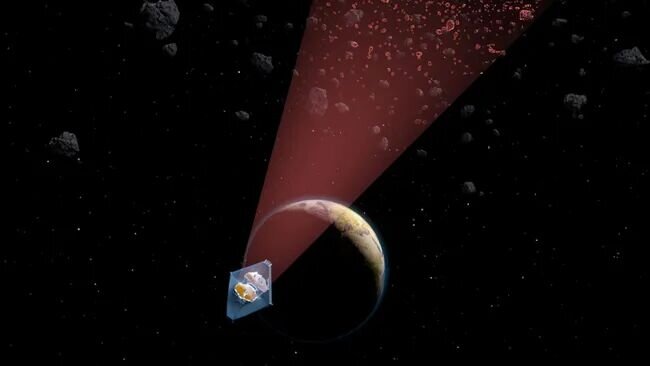


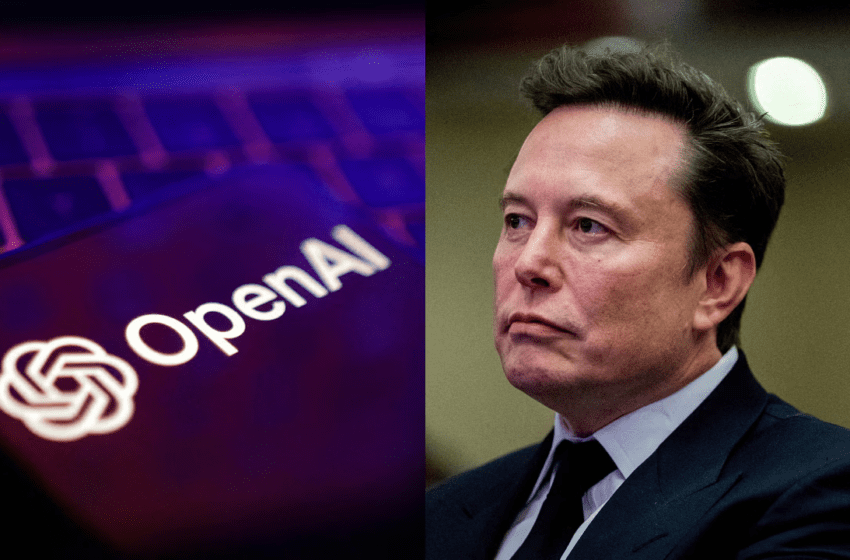

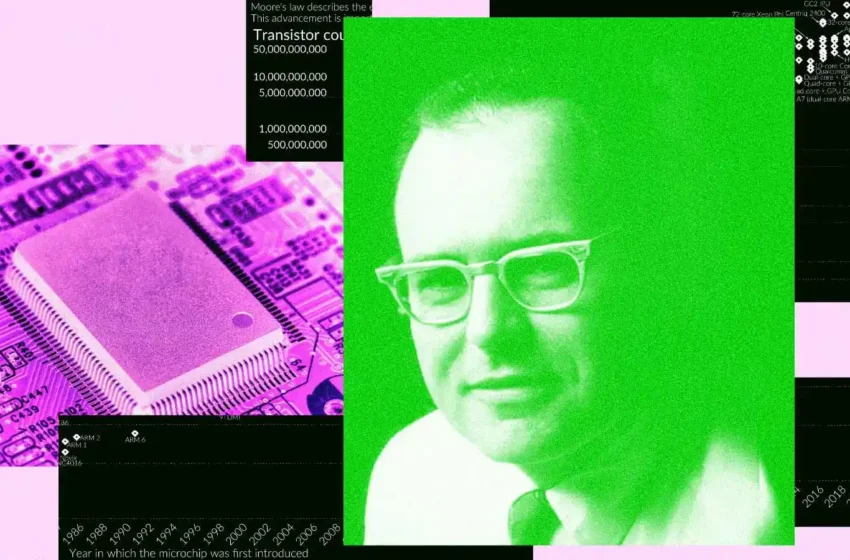





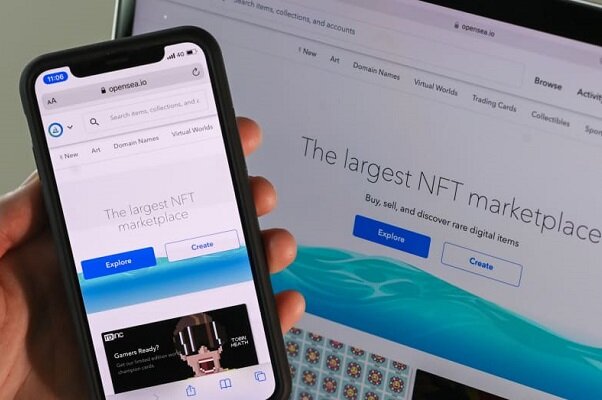

![ایلان ماسک حالا بهترین بازیکن Diablo 4 در جهان است [تماشا کنید]](https://static.digiato.com/digiato/2024/11/Elon-Musk-Diablo-4.jpg)






